Server Apache Tomcat je bezplatný a multiplatformní webový server. Používají jej vývojáři a inženýři v Javě k vývoji aplikací založených na Javě. Díky funkcím, jako je monitorování serveru, shlukování funkcí a replikace, je server Apache Tomcat velmi slavný.
Tento popisný zápis vám poskytne hluboké znalosti pro instalaci serveru Apache Tomcat na Ubuntu 22.04.
Jak nainstalovat Apache Tomcat Server na Ubuntu 22.04?
Server Apache Tomcat je webový server, který se používá k vytváření a údržbě aplikací založených na java. Chcete-li nainstalovat Tomcat na Ubuntu 22.04 LTS, použijte jeden po druhém následující postup.
Krok 1:Aktualizujte systémové úložiště
Nejprve aktualizujte základní úložiště systému, abyste získali nejnovější balíčky. Pro tento účel použijte v terminálu následující příkaz:
$ sudo apt update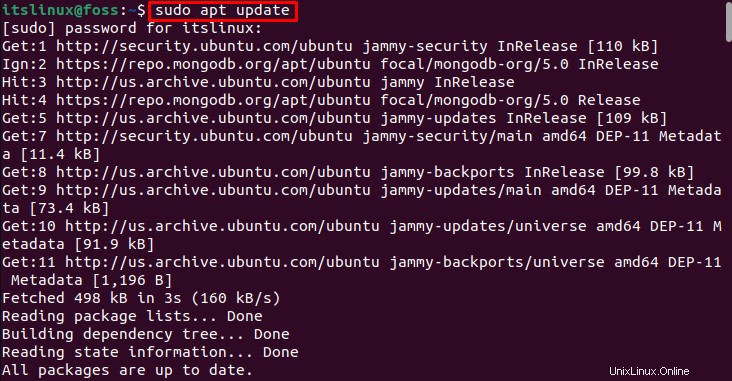
Všechny balíčky jsou aktuální.
Krok 2:Nainstalujte java
Tomcat je server založený na Javě, proto před instalací Apache Tomcat byste měli nainstalovat Javu. Chcete-li to provést, zadejte a spusťte v terminálu následující příkaz:
$ sudo apt install default-jdk
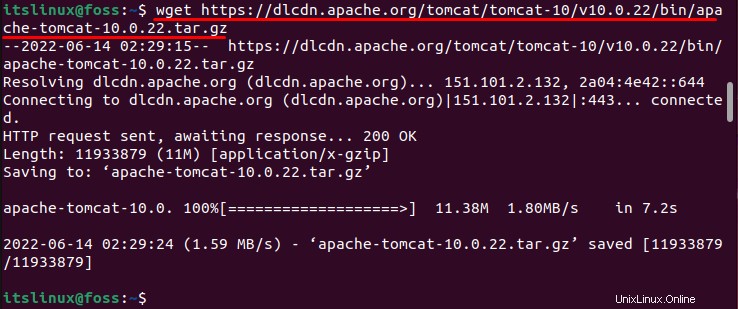
Java byla úspěšně nainstalována.
Krok 3:Stáhněte si Apache Tomcat
Po nezbytné instalaci si můžete stáhnout soubor Apache Tomcat .tar z oficiálních stránek. Pro tento účel použijte v terminálu následující příkaz:
$ wget https://dlcdn.apache.org/tomcat/tomcat-10/v10.0.22/bin/apache-tomcat-10.0.22.tar.gz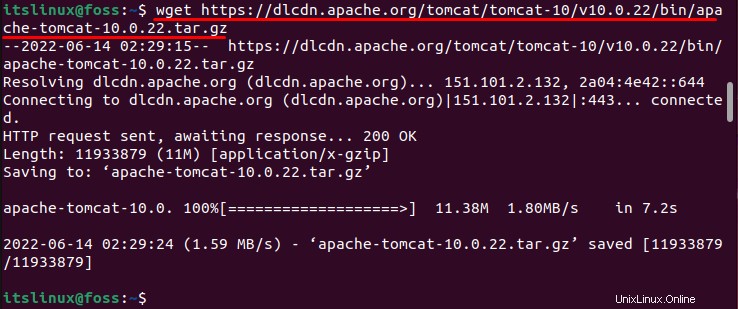
Apache Tomcat byl úspěšně stažen.
Krok 4:Extrahujte soubor .tar z Tomcat
Chcete-li rozbalit stažený soubor .tar, použijte následující příkaz pro extrakci:
$ sudo tar xzvf apache-tomcat-10*tar.gz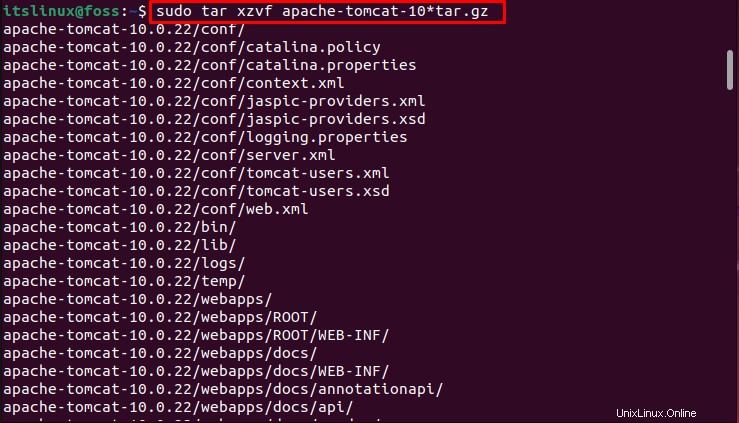
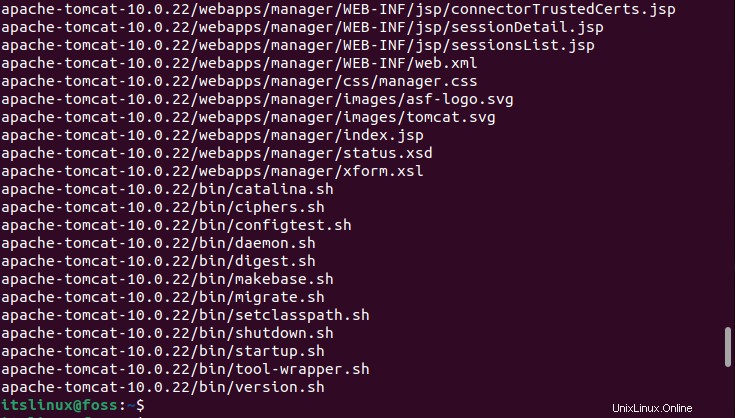
Soubor .tar Tomcatu je extrahován.
Instalace Tomcat je dokončena. Pojďme k jeho konfiguraci.
Jak nakonfigurovat server Apache Tomcat na Ubuntu 22.04?
Před použitím Tomcat musíte nakonfigurovat službu Tomcat. Pro tento účel je postup krok za krokem poskytován následovně:
Krok 1:Vytvořte uživatele
Nejprve byste měli vytvořit uživatele do nano editoru. Pro tento účel použijte následující příkaz:
$ sudo nano apache-tomcat-10.0.22/conf/tomcat-users.xmlA přidejte následující kód,
<role rolename="tomcat"/>
<role rolename="role1"/>
<user username="tomcat" password="<must-be-changed>" roles="tomcat"/>
<user username="both" password="<must-be-changed>" roles="tomcat,role1"/>
<user username="role1" password="<must-be-changed>" roles="role1"/>Zobrazí se následující rozhraní.
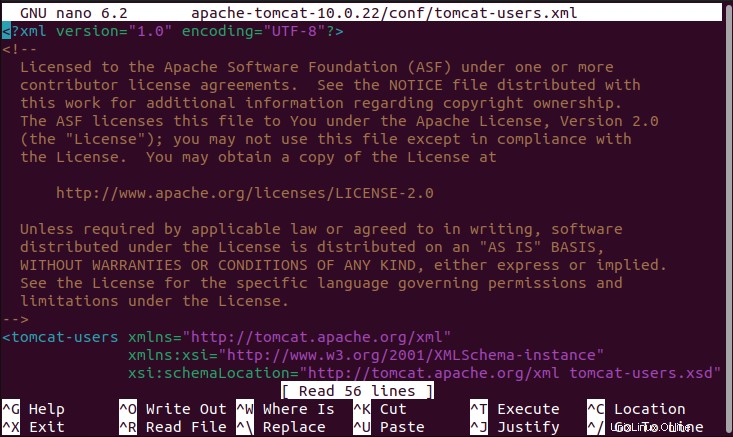
Uživatel byl úspěšně vytvořen.
Krok 2:Udělte vlastnictví a oprávnění ke spuštění
Spuštěním následujících příkazů udělte oprávnění pro soubory Tomcat.
$ sudo chown -R tomcat:tomcat /opt/tomcat/
$ sudo chmod -R u+x /opt/tomcat/bin
Je uděleno vlastnictví a oprávnění serveru Tomcat.
Krok 3:Nakonfigurujte službu Tomcat
Chcete-li nakonfigurovat službu Tomcat, vyhledejte umístění Java. Pro tento účel spusťte následující příkaz:
$ sudo update-java-alternatives -l
Nyní vytvořte soubor systemd služby Tomcat pomocí následujícího příkazu:
$ sudo nano /etc/systemd/system/tomcat.serviceA přidejte následující kód
[Unit]
Description=Tomcat
After=network.target
[Service]
Type=forking
User=tomcat
Group=tomcat
Environment="JAVA_HOME=/usr/lib/jvm/java-1.11.0-openjdk-amd64"
Environment="JAVA_OPTS=-Djava.security.egd=file:///dev/urandom"
Environment="CATALINA_BASE=/opt/tomcat"
Environment="CATALINA_HOME=/opt/tomcat"
Environment="CATALINA_PID=/opt/tomcat/temp/tomcat.pid"
Environment="CATALINA_OPTS=-Xms512M -Xmx1024M -server -XX:+UseParallelGC"
ExecStart=/opt/tomcat/bin/startup.sh
ExecStop=/opt/tomcat/bin/shutdown.sh
RestartSec=10
Restart=always
[Install]
WantedBy=multi-user.targetPo provedení změn stiskněte „CTRL+S “ a „CTRL+X ” pro uložení změn a opuštění nano editoru.
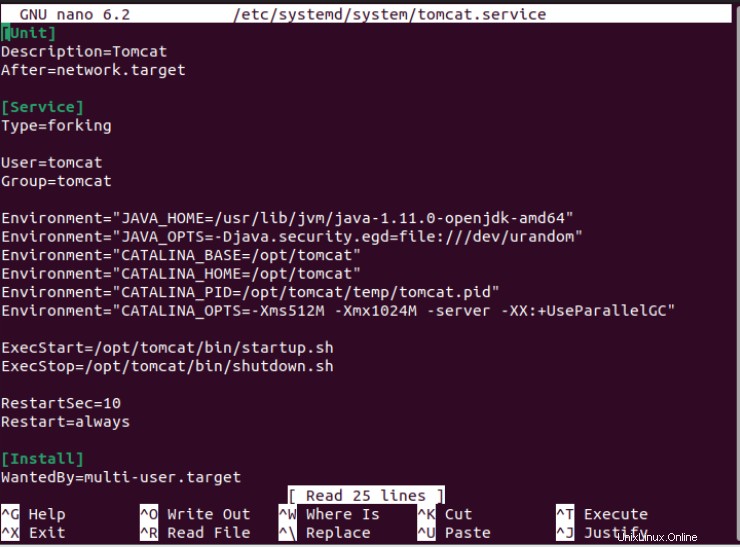
Systémový soubor je vytvořen.
Poznámka: Ujistěte se, že jste správně zadali umístění Java.
Krok 4:Povolte službu Tomcat
Chcete-li automaticky spustit server Tomcat po restartu systému, měli byste povolit službu Tomcat. Chcete-li jej povolit, spusťte následující příkaz:
$ sudo systemctl enable tomcat.service
Služba Tomcat byla v systému povolena.
Krok 5:Zkontrolujte stav služeb Apache Tomcat
Chcete-li zkontrolovat stav služby Apache Tomcat, spusťte daný příkaz takto:
$ sudo systemctl status tomcat.service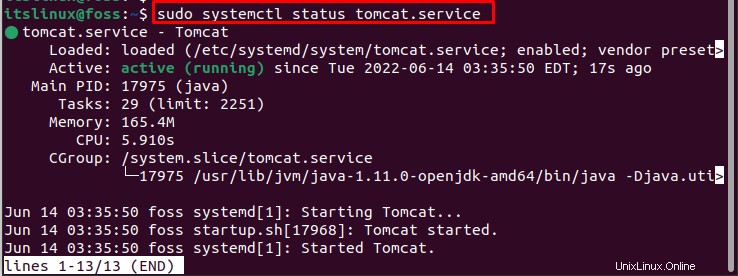
Stav ukázal, že server Tomcat je aktuálně aktivní.
Krok 6:Zkontrolujte výchozí port serveru Tomcat
8080 je výchozí port serveru Tomcat. Zadejte a spusťte níže uvedený příkaz, abyste zajistili, že port 8080 naslouchá všem připojením:
$ ss -ltn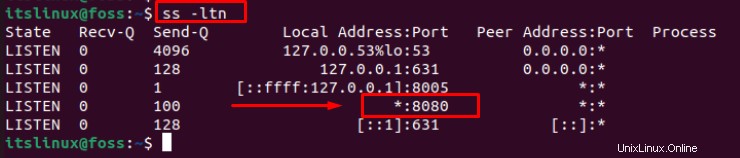
„* ” ukazuje, že naslouchá všem příchozím připojením.
Krok 7:Nakonfigurujte bránu firewall pro Tomcat
Otevřete port, abyste získali jakékoli výsledky pro server Tomcat související se zdrojovým portem 8080. K tomu spusťte ufw příkaz takto:
$ sudo ufw allow from any to any port 8080 proto tcp
Jsou přidána pravidla pro konfiguraci brány firewall.
Krok 8:Otevřete Apache Tomcat Server
Chcete-li otevřít server Apache Tomcat, použijte v prohlížeči následující adresu URL. Otevře se webové rozhraní serveru Apache Tomcat.
http://127.0.0.1:8080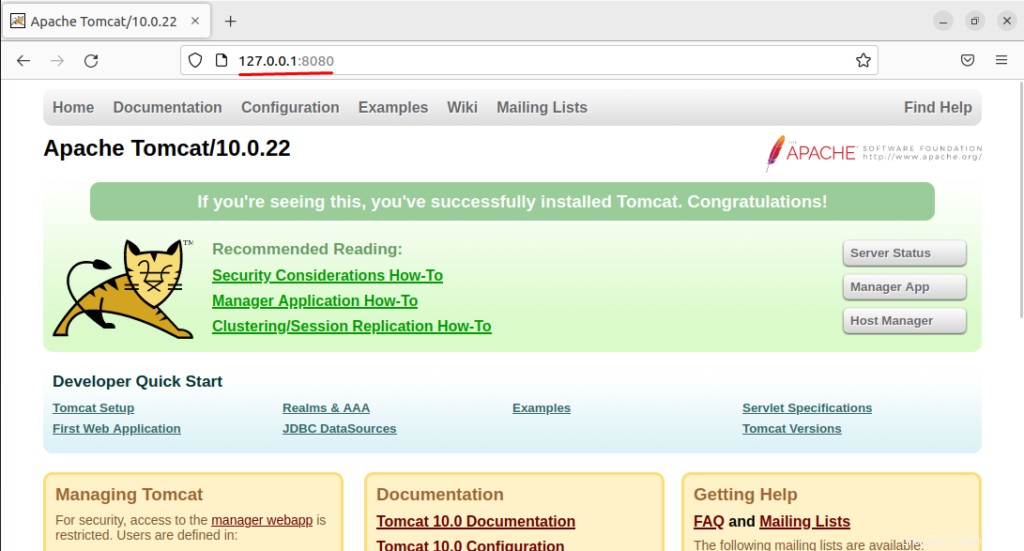
Klikněte na aplikaci Správce pro přihlášení k serveru Apache Tomcat.
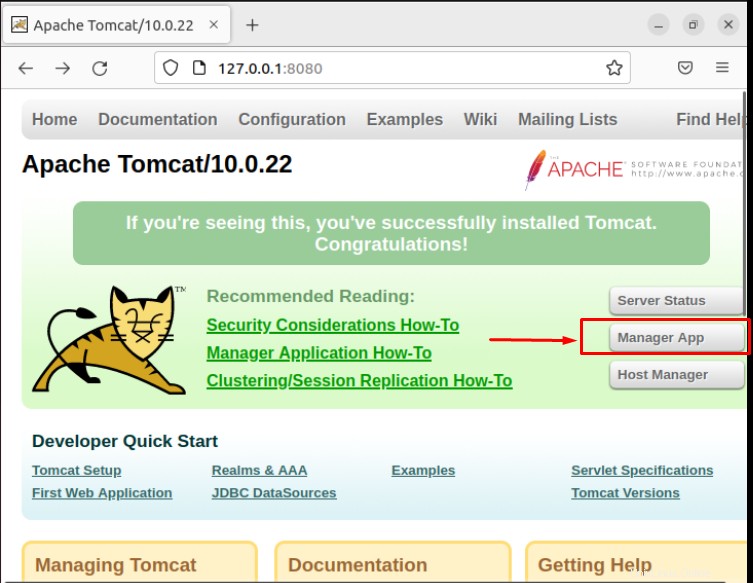
Otevře se přihlašovací okno pro přidání uživatelského jména a hesla následovně:
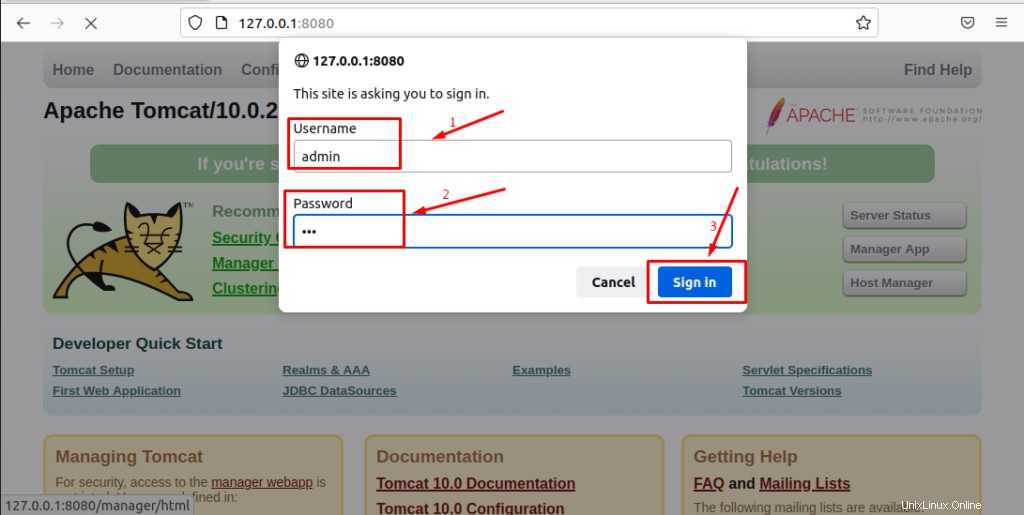
Úspěšně se přihlásíte k serveru Apache Tomcat.
Gratulujeme! Naučili jste se nainstalovat Apache Tomcat Server na Ubuntu 22.04.
Závěr
Apache Tomcat lze nainstalovat na Ubuntu 22.04 stažením nejnovější verze z oficiální stránky Apache Tomcat. Server Apache Tomcat je velmi populární webový server používaný většinou vývojáři Java k vytváření a údržbě aplikací založených na java. Tento zápis demonstroval podrobný proces instalace serveru Apache Tomcat na Ubuntu 22.04 LTS. Kromě toho je také poskytován proces konfigurace serveru Tomcat.